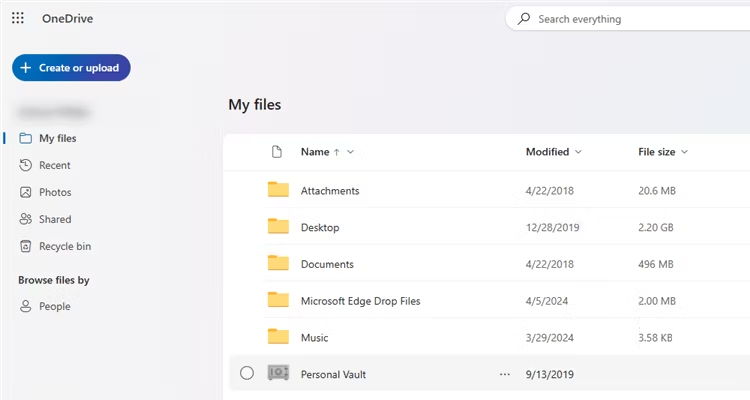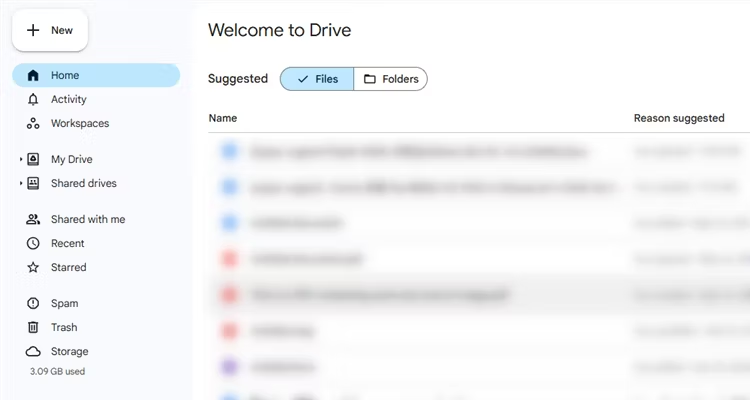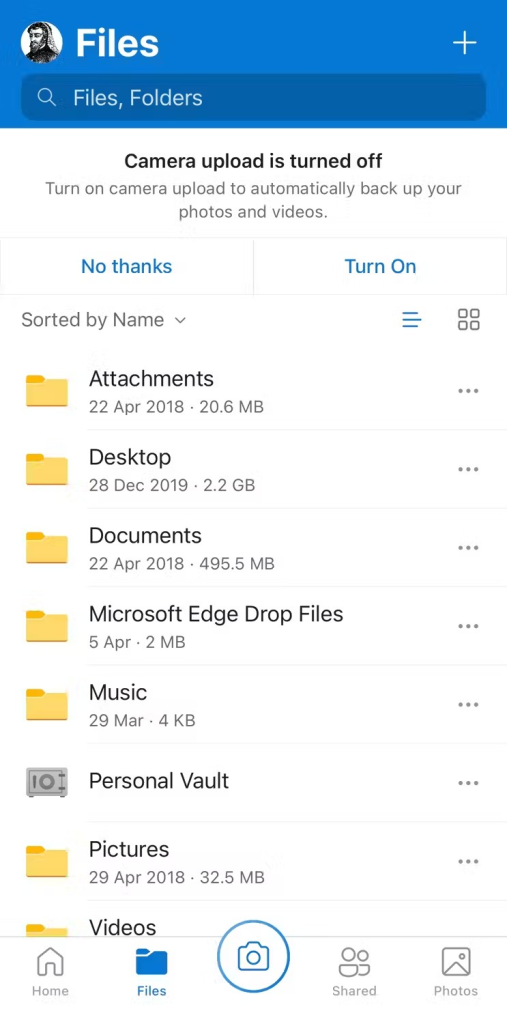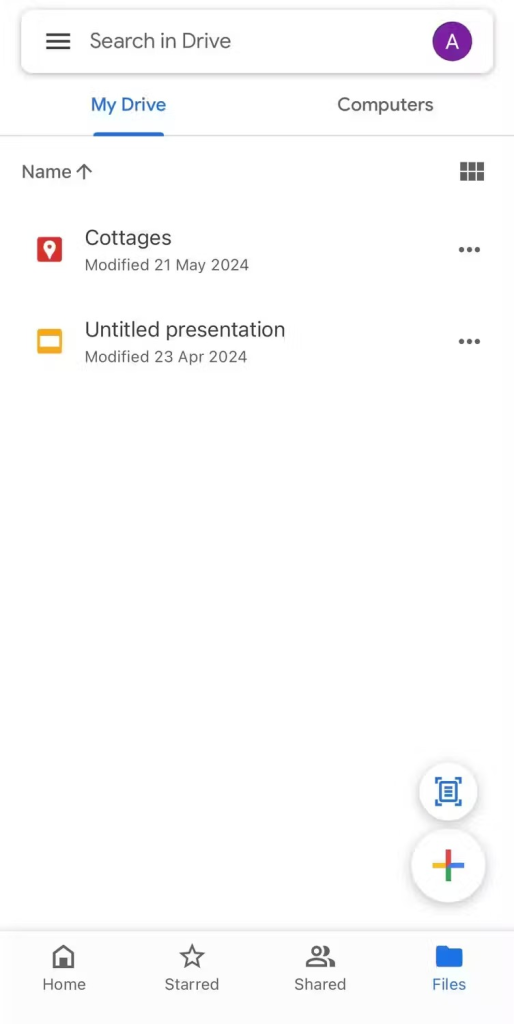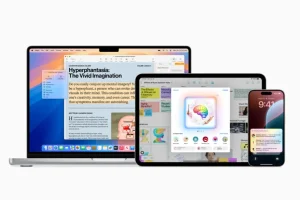Ambos tienen sus pros y contras.
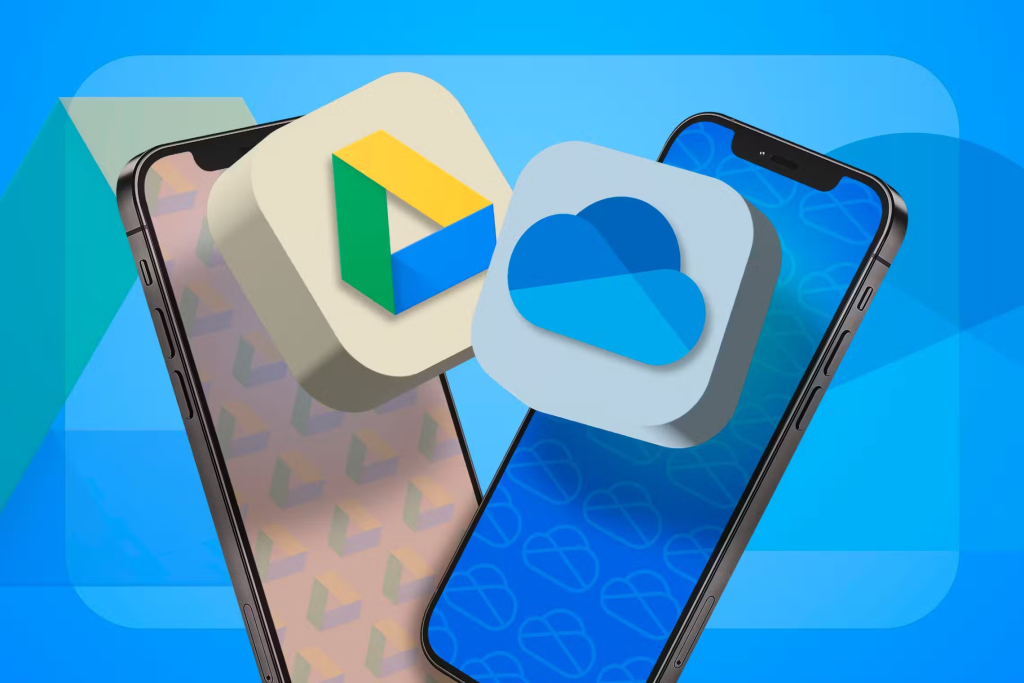
Hay muchas soluciones de almacenamiento en línea para elegir, pero Microsoft OneDrive y Google Drive son dos de las opciones más utilizadas, tanto para usuarios personales como en el entorno laboral. Exploremos algunas de las métricas clave para que puedas decidir cuál es la mejor para ti.
TE PUEDE INTERESAR: ¿Para qué se utiliza el almacenamiento en la nube de Google Drive? ¿Cuál es su utilidad?
Almacenamiento (gratuito y de pago)
Si basas tu elección de almacenamiento únicamente en lo que ofrecen de forma gratuita, probablemente Google Drive sea el que necesitas. En comparación con los 5 GB de almacenamiento gratuito de OneDrive, Google Drive ofrece 15 GB. Sin embargo, de cualquier manera, es probable que llenes esa capacidad rápidamente.
Vale la pena señalar que el almacenamiento en la nube de Google Drive es el mismo que el de Google Photos, que es la solución de almacenamiento en la nube predeterminada en los dispositivos Pixel y la mayoría de las marcas Android. Esto está bien si cambias la calidad de la copia de seguridad a Ahorro de espacio o Alta calidad, ya que ocupan menos almacenamiento de Google que las fotos y videos de tamaño original. Pero si no lo haces, verás que tu espacio de almacenamiento se consume rápidamente, especialmente si tomas fotos en formato RAW.
Entonces, para obtener más almacenamiento, podrías considerar una de las suscripciones de pago.
Nota:
Compararemos los precios mensuales, ya que muchas personas eligen esta opción por ser más asequible. Sin embargo, ya sea que optes por Google Drive o Microsoft OneDrive, pagarás menos en general si eliges la suscripción anual.
El paquete que elijas depende completamente de cuánto espacio necesitas y cuánto estás dispuesto a pagar. Si solo necesitas 100 GB, los planes de Microsoft y Google cuestan lo mismo, $1.99 al mes. Es cuando miras el siguiente nivel donde las cosas comienzan a cambiar.
El paquete Estándar de Google Drive cuesta $2.99 al mes por 200 GB, pero OneDrive ofrece 1 TB (cinco veces más de lo que obtienes con Google) por $6.99 (un poco más del doble del precio) como parte de su paquete Microsoft 365 Personal, lo que significa que obtienes todos los demás beneficios de Microsoft incluidos, como las aplicaciones de escritorio. Esta es la opción que he elegido, y nunca me he quedado sin almacenamiento.
Google también ofrece 2 TB por $9.99, y si esto es un buen valor en comparación con OneDrive depende de cuántas personas quieras agregar a tu plan familiar de Microsoft 365. Porque obtienes 1 TB por persona para hasta seis personas por $9.99, es definitivamente más rentable que Google Drive si cumples con su capacidad de usuarios.
Veredicto—Google Drive es mejor si no quieres gastar nada, y OneDrive es mejor para precios de nivel medio o si quieres múltiples usuarios en una cuenta familiar.
Diseño del navegador
Dado que ambos están diseñados para hacer fundamentalmente lo mismo, sus interfaces de navegador son muy similares. Tanto Microsoft OneDrive como Google Drive te permiten alternar entre diseños de lista y tipo, pero si deseas un diseño súper condensado, puedes obtenerlo en OneDrive y no en Google Drive.
Ambos sistemas también tienen una carpeta importante de Recientes en el menú de la izquierda, que se actualiza automáticamente para darte acceso rápido a los archivos y carpetas en los que trabajaste más recientemente.
Veredicto—Aparte de la opción de diseño condensado de OneDrive (no estoy convencido de que muchas personas elijan esto de todos modos), no hay mucha diferencia entre los dos.
Búsqueda de archivos y carpetas
Además de las carpetas Recientes, otra herramienta importante para ahorrar tiempo es una función de búsqueda efectiva. Quizás no sea sorprendente, dada la experiencia de Google en búsquedas en línea, que la función de búsqueda de Google Drive esté muy por delante de la de OneDrive.
En Google Drive, puedes acotar tu búsqueda a condiciones muy específicas, como el tipo de archivo o carpeta, las personas que han colaborado, cuándo se modificó por última vez el elemento y la ubicación del archivo o carpeta.

En cambio, la barra de búsqueda de OneDrive es mucho más simple. Puedes aplicar filtros a los resultados de búsqueda, pero eso deja menos opciones de refinamiento que la búsqueda de Google Drive.

Veredicto—En Google Drive, puedes buscar utilizando parámetros mucho más específicos, y aunque puedes filtrar tus resultados de búsqueda en OneDrive, tener las opciones antes de buscar tiene más sentido y permite una experiencia más lógica.
Sincronización e integración
En última instancia, si estás acostumbrado a Google Suite, probablemente disfrutarás de la integración entre programas que ofrece Google Drive, ya sea tu Gmail, Google Docs, Google Sheets o Google Slides. Dicho esto, cualquiera que use una computadora con Windows podría encontrar OneDrive más útil. Si inicias sesión en tu computadora con Windows, tendrás OneDrive listo para usar, y si eres suscriptor de Microsoft 365, tus documentos comenzarán a cargarse tan pronto como los guardes. Cualquiera que elijas, tanto Google Drive como OneDrive son compatibles con la mayoría de los sistemas operativos.
Si usas Google Workspace, tienes la ventaja de la integración con muchas aplicaciones conocidas, algo que Microsoft aún no ha logrado en OneDrive, con solo unas pocas asociaciones con aplicaciones de terceros.
Sin embargo, la velocidad de sincronización de OneDrive es mucho más rápida, ya que utiliza la copia a nivel de bloque, que solo actualiza los cambios realizados desde la última sincronización. También divide los datos en fragmentos más pequeños al sincronizar, en lugar de intentar cargar archivos grandes de una sola vez.
En cuanto a la integración móvil, Google Drive y OneDrive ofrecen buenas aplicaciones móviles con acceso y organización fáciles de archivos.
Además, puedes acceder tanto a Google Drive como a OneDrive sin conexión a Internet, y ambos se volverán a sincronizar la próxima vez que estés conectado.
Veredicto—Como usuario de Windows y suscriptor de Microsoft 365 Personal, encuentro que usar OneDrive funciona mejor para mí, ya que disfruto de su rápida alineación con todo lo que hago en mi computadora, y también admite la transferencia a una nueva PC con Windows. Si prefieres Google Suite, probablemente encontrarás que usar Google Drive es menos problemático, y se coordina bien con muchas aplicaciones de terceros.
Seguridad y privacidad
Quizás uno de los factores más importantes para ti al considerar qué plataforma de almacenamiento usar es su seguridad y privacidad. Ambos utilizan la autenticación en dos pasos para asegurarse de que eres quien dices ser al iniciar sesión en tu cuenta, y ambos ofrecen encriptación de datos.
Donde ambos fallan es en que no ofrecen encriptación de extremo a extremo. La encriptación de extremo a extremo significa que tu archivo se convierte en una clave encriptada tan pronto como se carga y permanece en esa misma clave hasta que alguien en el otro extremo (como alguien a quien le has enviado un archivo) lo recoge y lo abre. En su lugar, tanto Google Drive como OneDrive encriptan tus archivos en tránsito y en reposo. Esto significa que tus datos están protegidos mientras se cargan o si están en tu carpeta, pero no durante todo el trayecto de un servidor a otro con la misma clave de encriptación. En última instancia, es más probable que tus datos sean accesibles sin encriptación de extremo a extremo, por lo que tanto Google Drive como OneDrive te dejan expuesto a este potencial.
Desafortunadamente, las malas noticias no terminan ahí. Ni OneDrive ni Google Drive usan encriptación de conocimiento cero, lo que significa que el desarrollador de la aplicación puede acceder a tus archivos si así lo desea. Sí, podrías pensar que hay miles de millones de archivos y carpetas por ahí, entonces, ¿por qué querrían acceder a tus cosas? Eso depende de cuánto puedas confiar en estas grandes empresas tecnológicas y en sus empleados para respetar tu privacidad.
Donde OneDrive podría ser preferible es en su Bóveda Personal, que es una carpeta diseñada específicamente con una capa adicional de seguridad para tus documentos importantes, como tu pasaporte o licencia de conducir. También se cierra después de un período de inactividad. La respuesta de Google Drive a esto es permitirte limitar fácilmente quién puede acceder a ciertos archivos y carpetas, pero esto no es tan seguro como la Bóveda Personal de Microsoft.
Veredicto—Seamos honestos: ninguna plataforma es excelente para la privacidad, pero la Bóveda Personal de OneDrive inclina la balanza debido a la capa adicional de seguridad que ofrece para algunos de tus documentos más importantes.
Compartición y colaboración
Ya sea que quieras compartir una carpeta o archivo en Google Drive o OneDrive, ambos programas te permiten elegir los niveles de acceso que das a la persona o personas que lo reciben. Puedes decidir si otros pueden ver o editar lo que has compartido, y también puedes decidir si el enlace que envías es accesible para todos o solo para las personas con las que lo has compartido.
Debido a que Google es más una plataforma predominantemente en línea que Microsoft, todas sus aplicaciones, incluido Google Drive, ofrecen una compartición en programa sin interrupciones y una colaboración en tiempo real más receptiva. Esto significa que puedes compartir o colaborar fácilmente en cualquier cosa con otros, especialmente aquellos dentro de tu organización. El proceso en Google Drive es más instantáneo que en OneDrive, pero ambos funcionan esencialmente de la misma manera.
Donde OneDrive prevalece es con la seguridad de compartición que ofrece, con opciones para agregar contraseñas y fechas de vencimiento a los elementos que compartes.
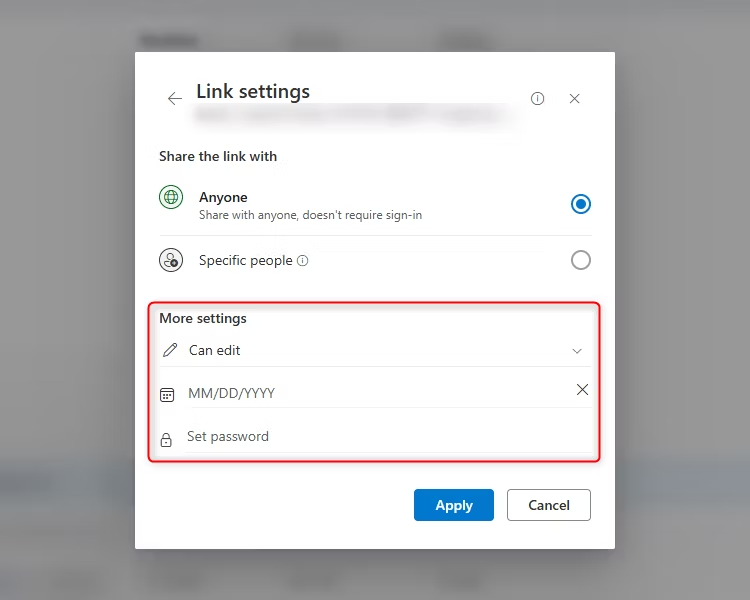
Veredicto—La experiencia del usuario de Google Drive durante la compartición y la colaboración es más fluida, pero OneDrive te permite agregar contraseñas y fechas de vencimiento a los enlaces compartidos.